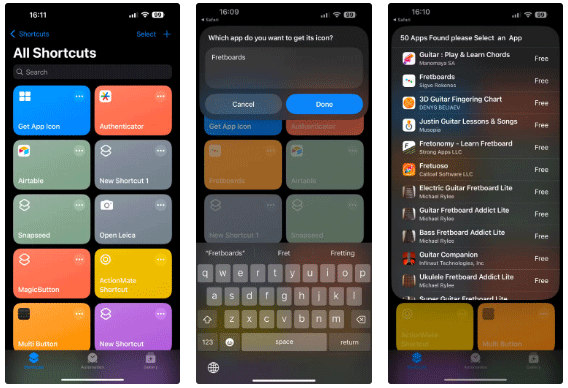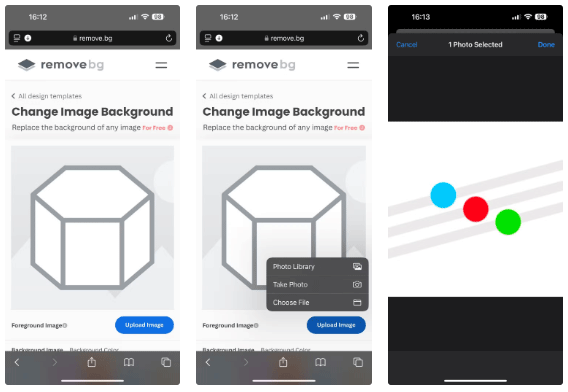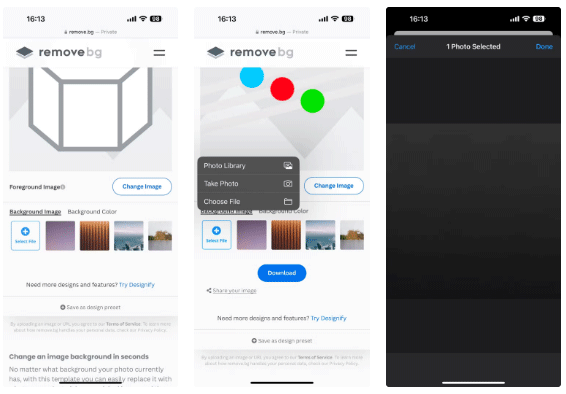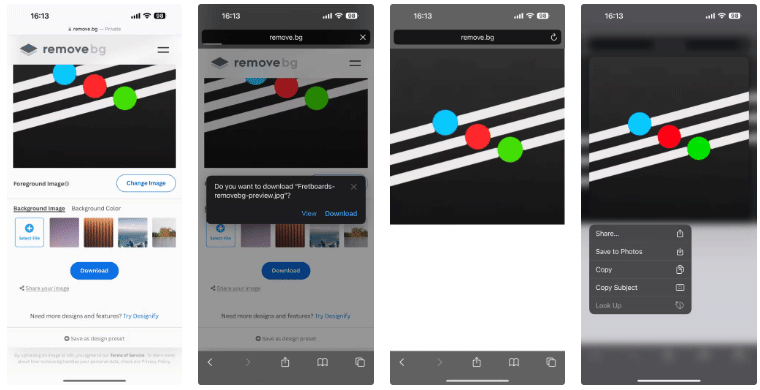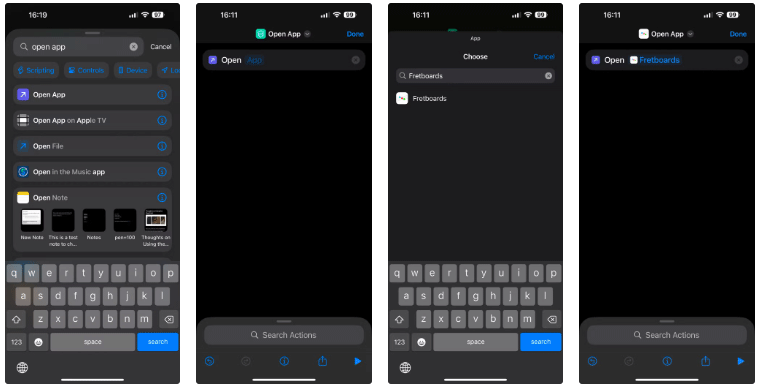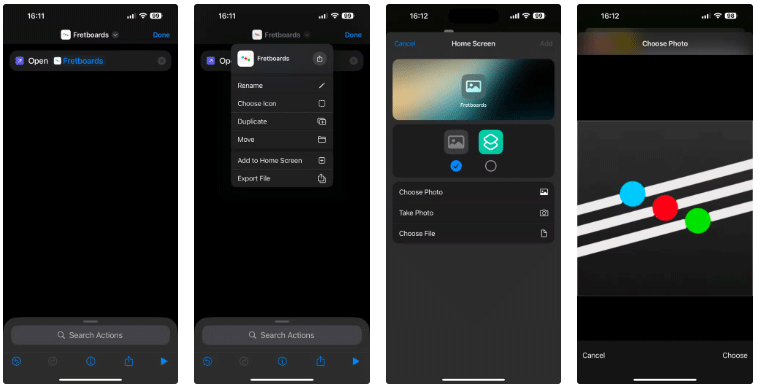iOS 18พยายามที่จะเขียนทับไอคอนแอปด้วยเวอร์ชันสีเข้มหากไม่มีไอคอนที่เข้ากันได้กับโหมดมืด อย่างไรก็ตามวิธีนี้ไม่ได้ผลเสมอไป ดังนั้นจึงจำเป็นต้องใช้โซลูชั่นทางเลือกเพื่อสร้างไอคอนสีเข้มสำหรับแอปพลิเคชั่นบน iPhone ที่ไม่มีไอคอนนี้
หมายเหตุ : วิธีแก้ปัญหาชั่วคราวนี้มาจากผู้ใช้ Reddit Straight_Random_2211ซึ่งเกี่ยวข้องกับการใช้ทรัพยากร (ไอคอนแอปสต็อกและพื้นหลังไอคอนสีเข้มของ iOS 18) และสร้างไอคอนแอปใหม่โดยใช้ทรัพยากรดังกล่าว แล้วเพิ่มทรัพยากรเหล่านี้ลงในหน้าจอหลักเพื่อแทนที่ไอคอนที่มีอยู่เมื่อเปิดแอป
สร้างทางลัดเพื่อรับไอคอนแอปแบบมืด
ขั้นแรก คุณต้องมีไอคอนดั้งเดิมสำหรับแอปที่ไม่รองรับโหมดมืด คุณสามารถรับไอคอนนี้ได้ง่ายๆ โดยใช้ทางลัด Get App Icon ซึ่งดึงไอคอนแอพสำหรับแอพ iPhone ต่างๆ ขึ้นมา
ไปที่หน้าทางลัดรับไอคอนแอปและแตะรับทางลัด จากนั้นแตะเปิดเพื่อเปิดในแอปทางลัดในตัว และแตะเพิ่มทางลัด เพื่อเพิ่มลงในไลบรารีของคุณ
คลิกที่ทางลัดรับไอคอนแอปเพื่อเรียกใช้ ตอนนี้ให้ป้อนชื่อแอปที่ไม่รองรับและแตะเสร็จสิ้นเพื่อค้นหา จากนั้นแตะแอปที่เหมาะสม และทางลัดจะบันทึกไอคอนดั้งเดิมของแอปไปยังแอปรูปภาพ
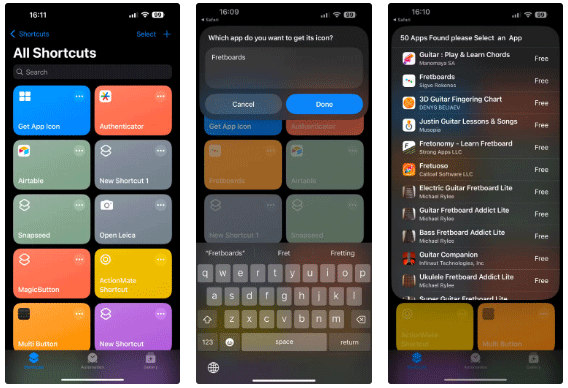
บันทึกพื้นหลังไอคอนสีเข้มของ iOS 18 ลงใน iPhone
ต่อไปคุณต้องมีพื้นหลังสีเข้ม นี่คือสิ่งที่เราจะแทนที่พื้นหลังเดิมของไอคอนแอปที่ไม่รองรับ เนื่องจากเราต้องการให้ไอคอนแอปสีเข้มทั้งหมดบนหน้าจอหลักมีรูปแบบสีเดียวกัน จึงควรใช้พื้นหลังไอคอนสีเข้มของ iOS
เพียงไปที่หน้าพื้นหลังไอคอนสีเข้ม กดที่รูปภาพค้างไว้ จากนั้นเลือกบันทึกลงในรูปภาพเพื่อบันทึกลงในแอปรูปภาพ
สร้างไอคอนโหมดมืดสำหรับแอป
ตอนนี้เรามีไอคอนแอปดั้งเดิมและพื้นหลังสีเข้มแล้ว การสร้างไอคอนโหมดมืดสำหรับแอปของคุณก็เป็นเรื่องง่าย เราจะใช้เครื่องมือ Change Image Background ของ Remove.bg เพื่อดำเนินการนี้ ซึ่งทำให้เราสามารถลบพื้นหลังสีขาวออกจากไอคอนแอปสต็อกและแทนที่ด้วยพื้นหลังสีเข้มได้
เข้าถึงเครื่องมือเปลี่ยนพื้นหลังภาพของ Remove.bgบน iPhone แตะอัปโหลดรูปภาพแตะคลังรูปภาพและเลือกไอคอนแอปต้นฉบับที่คุณบันทึกไว้ในแอปรูปภาพด้านบน
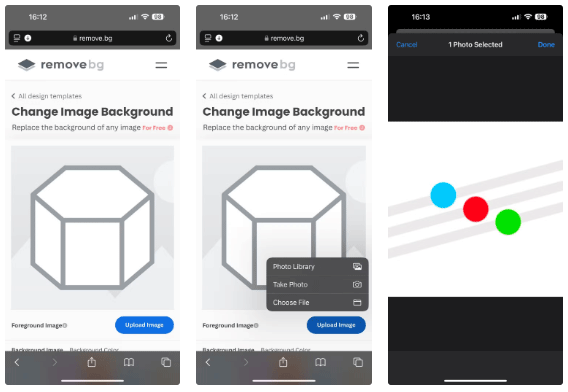
ในทำนองเดียวกัน ให้คลิกที่ ปุ่ม เลือกไฟล์ซึ่งอยู่ด้านล่างภาพพื้นหลังและเลือกคลังรูปภาพ จากนั้นเลือกพื้นหลังไอคอนสีเข้มที่คุณบันทึกไว้ก่อนหน้านี้
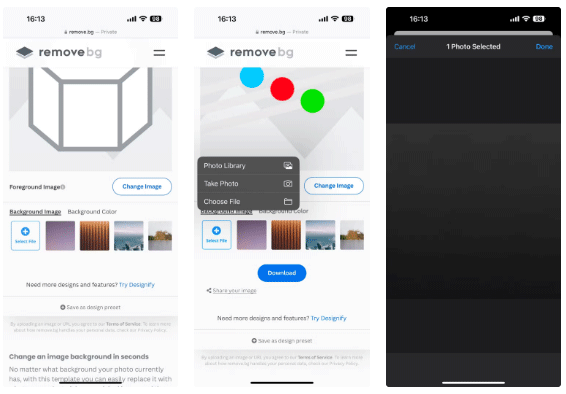
ทันทีที่คุณทำสิ่งนี้ เครื่องมือจะสร้างไอคอนแอปใหม่พร้อมพื้นหลังสีเข้ม คลิกดาวน์โหลดและคลิกดูเมื่อได้รับแจ้งให้ยืนยัน นี้จะเปิดไอคอนในแท็บใหม่ แตะและกดรูปภาพค้างไว้ จากนั้นเลือกบันทึกลงในรูปภาพเพื่อบันทึกลงในไลบรารีแอปรูปภาพของคุณ
เคล็ดลับ : คุณสามารถแตะ ตัวเลือก ดาวน์โหลดในข้อความแจ้งได้ แต่การกระทำดังกล่าวจะบันทึกภาพไปยังแอปไฟล์
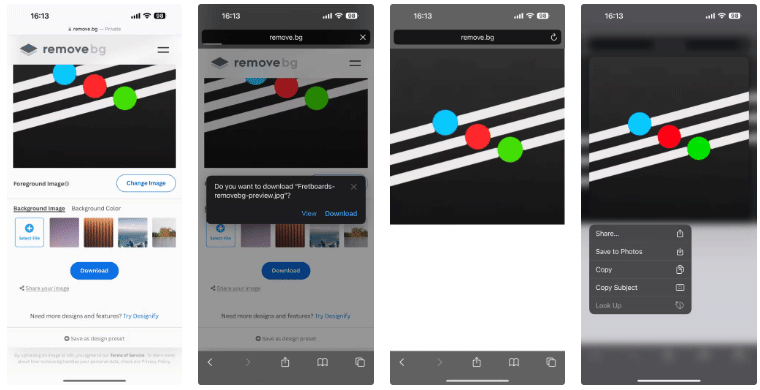
สร้างทางลัดเพื่อเปิดแอปพลิเคชัน
เมื่อทุกอย่างเสร็จเรียบร้อยแล้ว ขั้นตอนสุดท้ายคือการสร้างทางลัดแอปสำหรับหน้าจอหลักโดยใช้ไอคอนสีเข้มที่คุณเพิ่งสร้างขึ้นเป็นไอคอน
เปิด แอปทางลัดและแตะ ปุ่ม +ที่มุมขวาบนเพื่อสร้างทางลัดใหม่
ขั้นตอนต่อไป ให้แตะ แถบ การค้นหาการดำเนินการ ค้นหาเปิดแอปและแตะการดำเนินการที่เหมาะสมเพื่อเพิ่มลงในทางลัด แตะที่แอปในการดำเนินการนี้และเลือกแอปที่มีไอคอนสีเข้มที่คุณเพิ่งสร้างขึ้นบนหน้าจอถัดไป
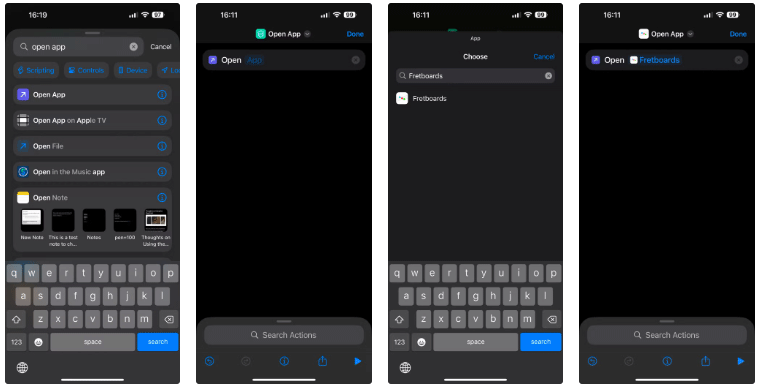
ตอนนี้ให้แตะที่เปิดแอปที่ด้านบนและเลือกเปลี่ยนชื่อ ป้อนชื่อแอปที่คุณสร้างไอคอนสีเข้มที่นี่ แล้วแตะเสร็จสิ้น
แตะชื่ออีกครั้งและเลือกเพิ่มลงในหน้าจอหลัก ในหน้าจอถัดไป ให้แตะไอคอนรูปภาพและเลือกเลือกรูปภาพตอนนี้ ให้ค้นหาและเลือกไอคอนแอปสีเข้มในไลบรารีรูปภาพของคุณ จากนั้นแตะเลือกเพื่อใช้
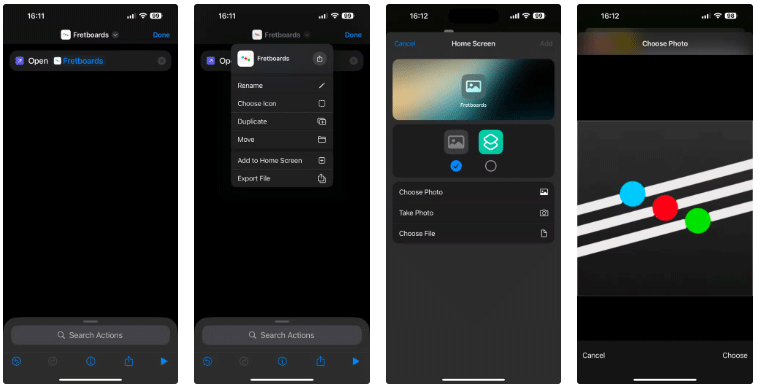
สุดท้ายให้แตะเพิ่มที่มุมขวาบนเพื่อบันทึกทางลัดไปยังหน้าจอหลักของ iPhone ของคุณ
เมื่อเสร็จแล้ว คุณสามารถลบแอปต้นฉบับออกจากหน้าจอหลักได้ กดไอคอนแอปบนหน้าจอหลักค้างไว้ จากนั้นเลือกลบแอป แล้ว เลือกลบออกจากหน้าจอหลักเมื่อได้รับแจ้งให้ยืนยัน
เมื่อใช้แนวทางแก้ปัญหาข้างต้น คุณสามารถสร้างไอคอนสีเข้มสำหรับแอพพลิเคชั่น iPhone ใดๆ ที่ไม่มีไอคอนแอพพลิเคชั่นสีเข้มได้อย่างง่ายดาย นอกจากจะทำให้ไอคอนแอปเป็นสีเข้มแล้ว คุณยังสามารถปรับแต่งหน้าจอหลักของ iPhone ของคุณให้ใหญ่ขึ้นและไม่มีป้ายกำกับ หรือใช้รูปแบบสีแบบกำหนดเองเพื่อให้ตรงกับวอลเปเปอร์ของคุณได้อีกด้วย